Win10系统怎么重装 win10系统怎么重置系统
win10系统怎么重置系统
一、下载和使用
1、下载Win10安装工具到电脑桌面上。
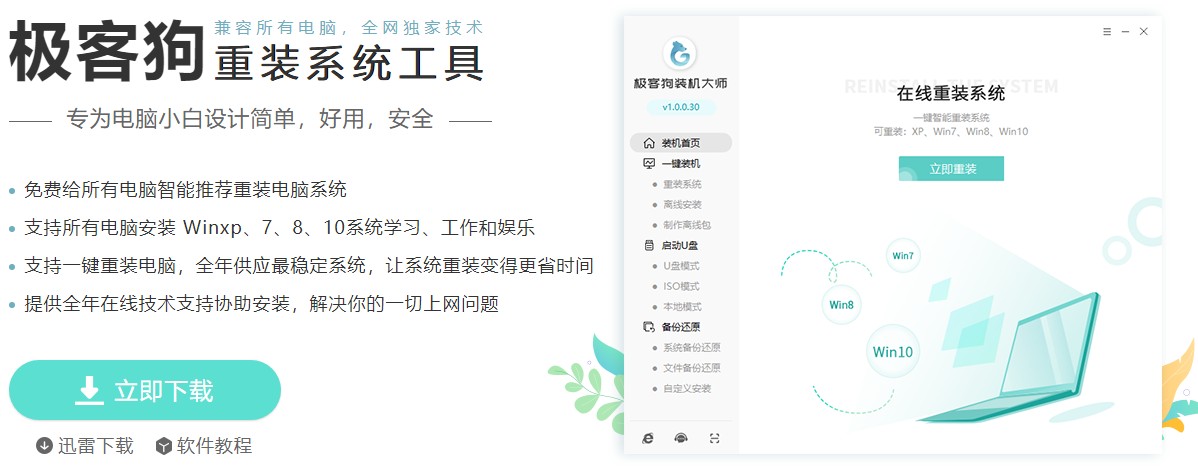
2、运行工具前退出电脑杀毒软件和防火墙,以免遭拦截。
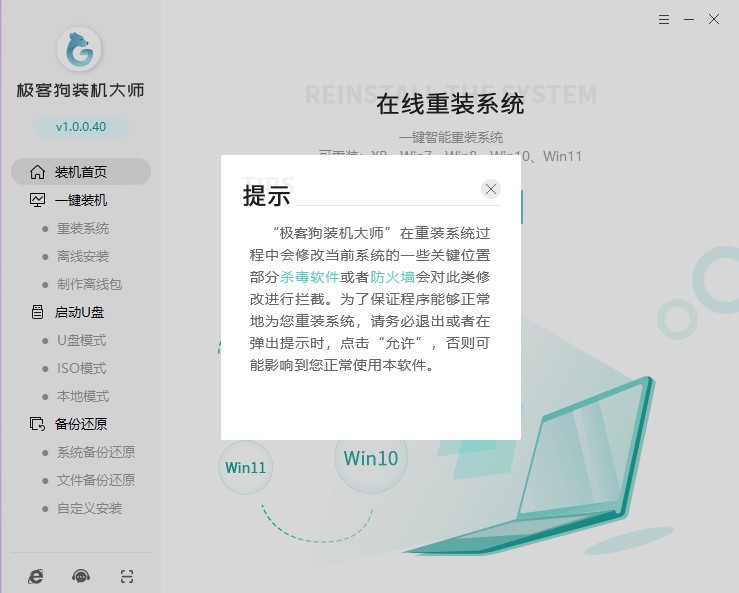
二、开始重装系统
1、选择“重装系统”,等待检测环境完成后“下一步”。
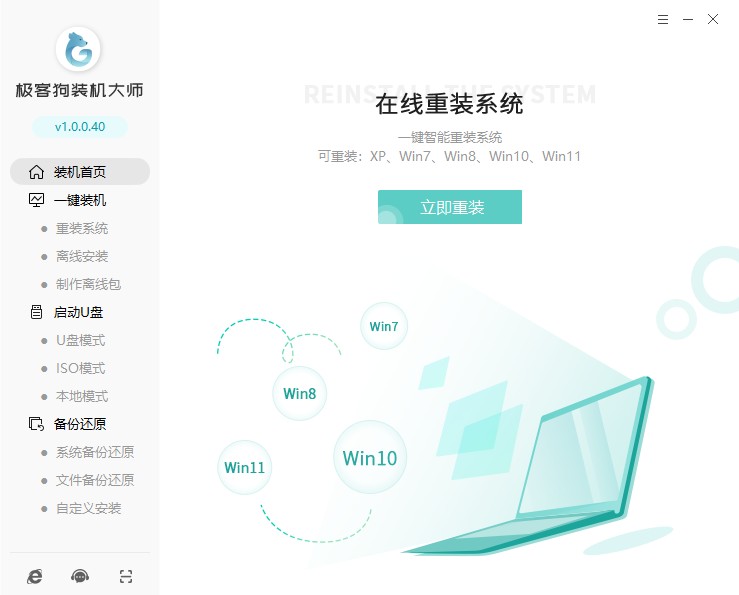
2、进入选择系统界面,选择你要安装的系统。
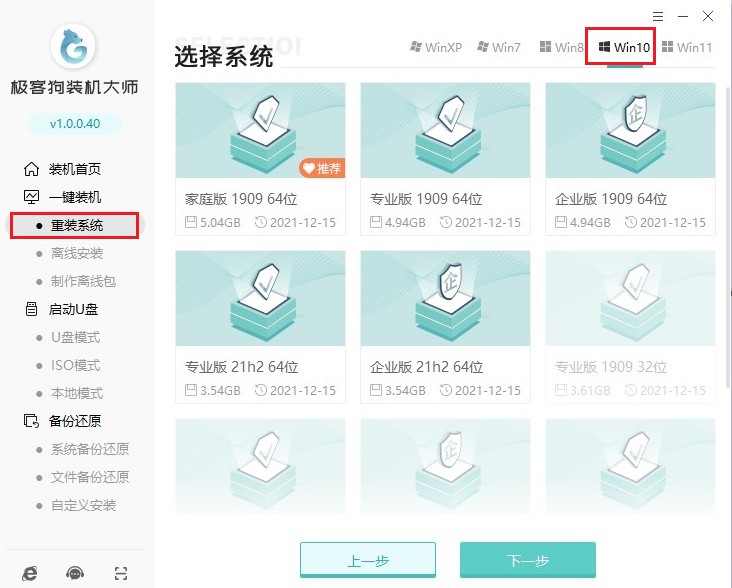
3、这些是工具自动推荐的常用软件,没有您喜欢的软件可以取消勾选不下载。
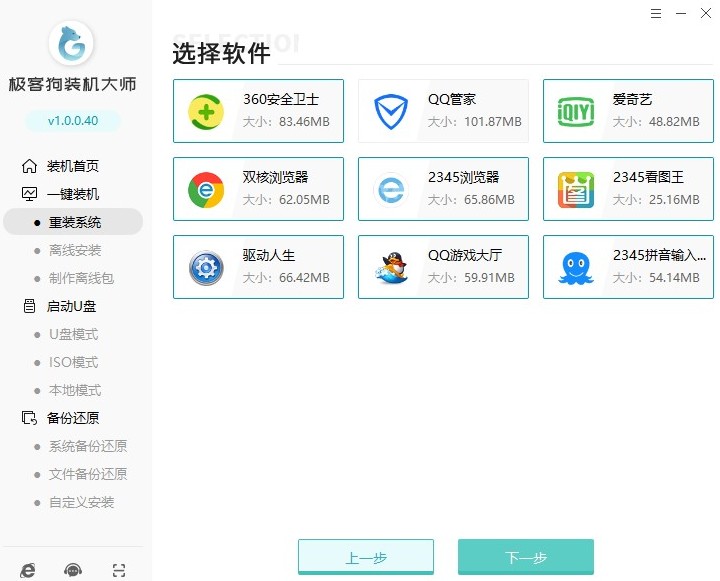
4、选择文件备份,例如“我的文档”、“收藏夹”、“桌面”等,选择完以后点击“开始安装”。
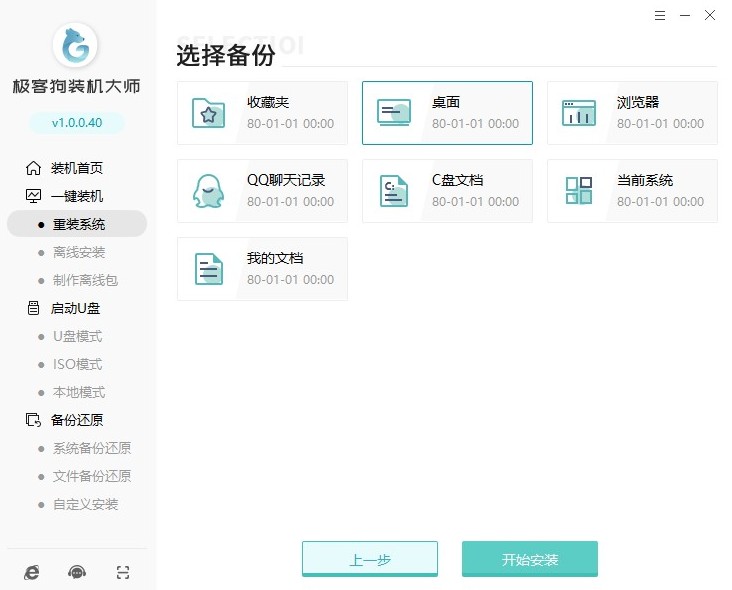
5、等待资源下载完毕。
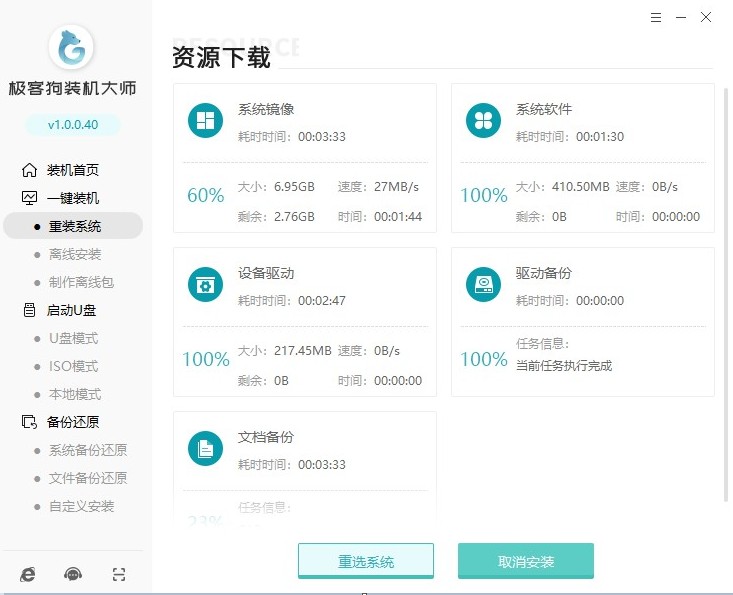
6、自动安装部署中,等待部署完成即将重启电脑。
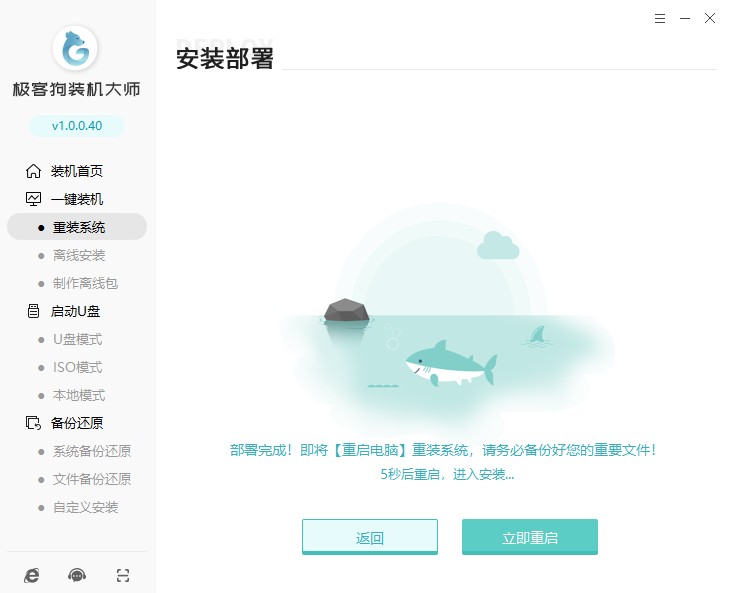
7、电脑重启选择“GeekDog PE”进入系统安装状态。
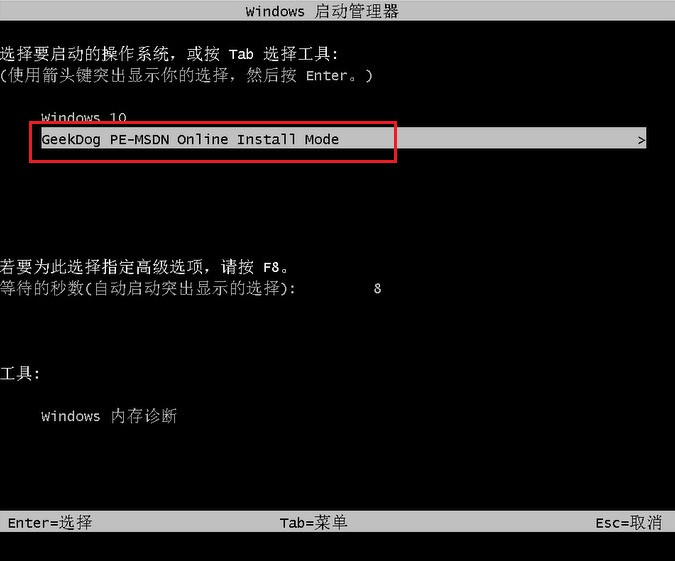
8、等待GeekDog PE桌面加载完成,工具自动打开并安装系统,用户只需要耐心等待安装完成。
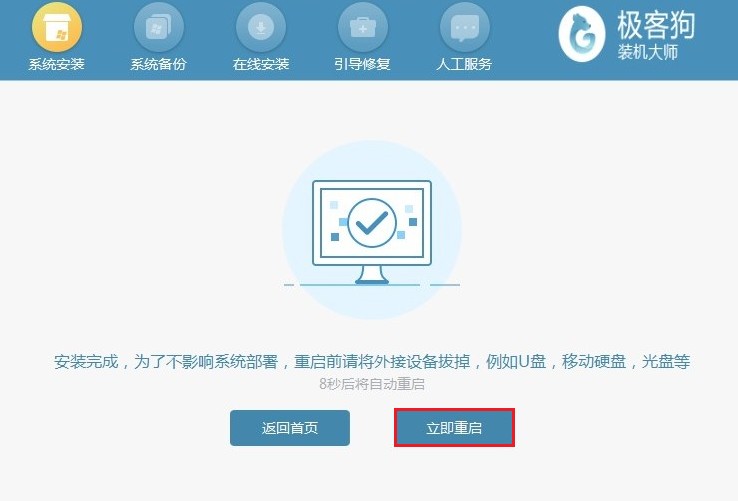
9、等待系统安装完成重启后,工具会自动对系统进行部署,并安装驱动与软件,稍等片刻就可以使用系统了。
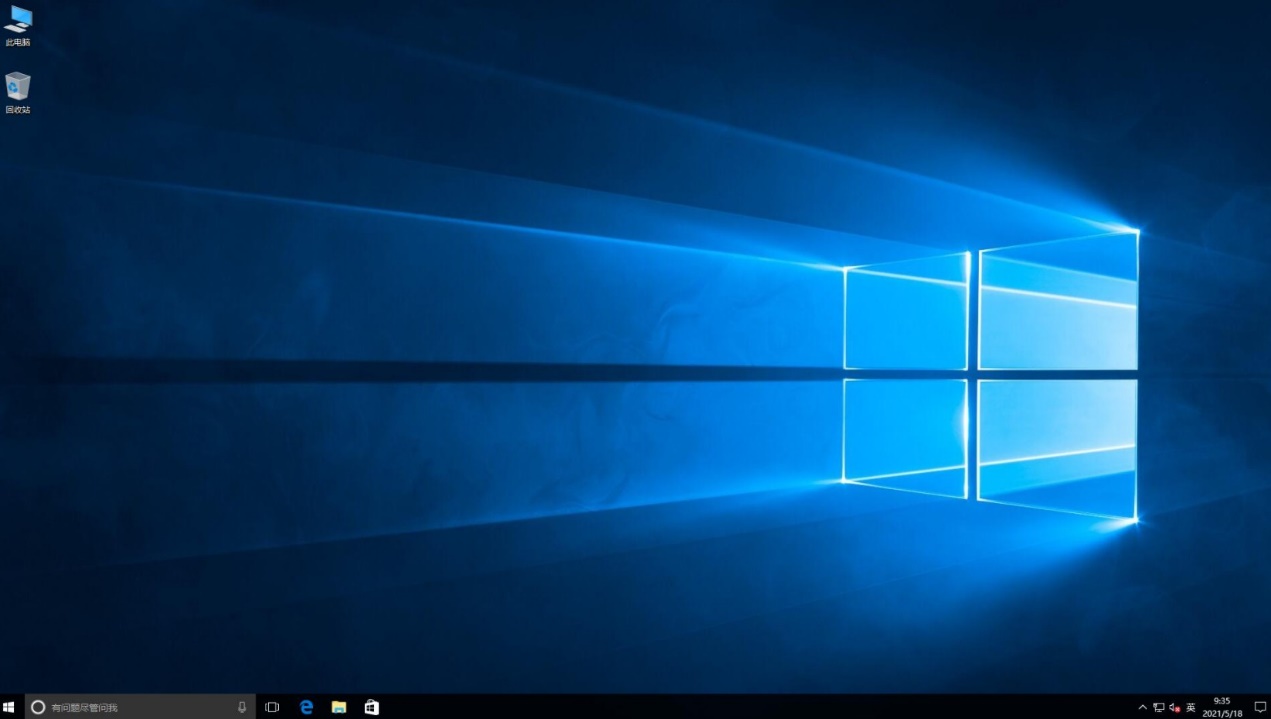
以上是,win10系统怎么重置系统的方法。Win10系统的重装可能会带来一定的风险,但它也是解决电脑系统问题的有效方法。在进行重装之前,一定要做好备份工作,确保数据的安全。同时,在操作时要认真仔细,以免造成不必要的损失。希望本篇教程能够帮助大家顺利地完成win10系统的重装。
原文链接:https://www.jikegou.net/win10/2432.html 转载请标明
极客狗装机大师,系统重装即刻简单
一键重装,备份还原,安全纯净,兼容所有

